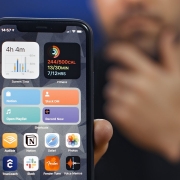8 tipp, hogy kimaxold a produktivitásod az iPhone-oddal – Siri Shortcuts, Apple Pay, MagSafe gyorstöltő és más
Ha már produktivitás, akkor gyorstöltés: mindenek előtt szerezz be egy MagSafe gyorstöltő kiegészítőt, hogy ne menjen el sok időd a töltéssel. Ebben a cikkben többet is megtudhatsz a MagSafe technológia előnyeiről.
A produktivitás mindig is a siker kulcstényezője volt, de 2023-ban ez fontosabb, mint valaha. Ahogyan egy egyre inkább digitális világban navigálunk, a produktivitás nemcsak céljaink eléréséhez, hanem mentális és érzelmi jólétünk fenntartásához is elengedhetetlen. Ebben a cikkben néhány olyan iPhone tippet és trükköt mutatunk be, amelyek segítségével javíthatod a produktivitásodat 2023-ban.
Mielőtt belemerülnénk a tippekbe, határozzuk meg, mit értünk produktivitás alatt. Egyszerűen fogalmazva, a “termelékenység” annak a mércéje, hogy adott idő alatt mennyi mindent érsz el. Ez vonatkozhat mind a személyes, mind a szakmai célokra, és mindent felölelhet egy munkahelyi projekt befejezésétől kezdve a rendszeres testmozgásig.
Most pedig vágjunk is bele a tippekbe!
Siri Shortcuts az ismétlődő feladatok automatizálására
A Siri Shortcuts egy hatékony eszköz az ismétlődő feladatok automatizálására az iPhone-on. Például létrehozhatsz egy parancsikont, amellyel néhány érintéssel elküldhetsz egy szöveges üzenetet egy adott személynek, vagy bekapcsolhatod a “Ne zavarjanak” üzemmódot minden nap egy adott időpontban. A funkció használatának megkezdéséhez egyszerűen nyisd meg a Shortcuts alkalmazást az iPhone készüléken, és kezdd el létrehozni saját egyéni parancsaidat.
Sötét üzemmód engedélyezése a szem megerőltetésének csökkentése és az akkumulátor élettartamának növelése érdekében
A Dark Mode egy olyan, az Apple által bevezetett funkció, amely sötétebb színsémát jelenít meg az iPhone képernyőjén. Ez segíthet csökkenteni a szem megerőltetését, különösen gyenge fényviszonyok között, és az akkumulátor élettartamát is kíméli. A Sötét üzemmód engedélyezéséhez lépj be az iPhone beállításaiba, és válaszd a “Kijelző és fényerő” menüpontot, majd a lehetőségek közül válaszd a “Sötét” lehetőséget.
Használd a “swipe to type” funkciót az üzenetek és e-mailek gyors megírásához
Ha már unod az iPhone billentyűzetének koptatását, próbáld ki helyette a “swipe to type” funkciót. Ez lehetővé teszi, hogy egyszerűen végighúzd az ujjadat a beírni kívánt betűk felett, és az iPhone automatikusan létrehozza a megfelelő szót. A funkció engedélyezéséhez menj az iPhone beállításaihoz, és válassza az “Általános”, majd a “Billentyűzet” menüpontot, és kapcsold be a “Slide to Type” funkciót.
A Fájlok alkalmazással az összes Apple-eszközödön kezelheted a dokumentumokat és fájlokat
A Fájlok alkalmazás egy hatékony eszköz a dokumentumok és fájlok kezelésére az összes Apple-eszközödön. A Fájlok alkalmazással egy helyen érheted el az iPhone-on, az iCloudon és más felhőalapú tárolószolgáltatásokon tárolt fájlokat. Ez megkönnyíti a rendszerezést és a szükséges fájlok elérését, bárhol is tartózkodsz.
Az Apple Pay beállítása az egyszerű és biztonságos mobilfizetéshez
Az Apple Pay az Apple által kifejlesztett mobilfizetési és digitális pénztárcaszolgáltatás. Az Apple Pay segítségével hitel- és bankkártyaadataidat az iPhone-on tárolhatod, és szinte már bárhol fizethetsz vele, ahol bankkártyával is. Ez nemcsak kényelmesebbé teszi a vásárlást, hanem biztonságosabbá is, mivel az Apple Pay fejlett biztonsági funkciókkal védi a fizetési adatokat.
A beépített képernyőfelvételi funkcióval oktatóanyagokat készíthetsz, és megoszthatod azokat másokkal
Az iPhone készülék képernyőfelvételi funkciója remek lehetőség arra, hogy oktatóanyagokat készíts, vagy megoszd a képernyődet másokkal. A funkció használatához egyszerűen lépj az iPhone Vezérlőközpontjába, és koppints a képernyőfelvétel ikonra. Ezután elkezdheted rögzíteni a képernyődet, és az iPhone mindent rögzít, amit a képernyőn csinálsz. Ha befejezted a felvételt, elmentheted a videót, és megoszthatod másokkal.
Vezérlőközpont testreszabása
A Vezérlőközpontban gyorsan elérheted az iPhone leggyakrabban használt beállításait és funkcióit. Testreszabhatod a munkád szempontjából fontos parancsikonok hozzáadásával vagy eltávolításával. A Vezérlőközpont testreszabásához válaszd a Beállítások > Vezérlőközpont > Vezérlők testreszabása menüpontot.
Szerezz be egy MagSafe gyorstöltő kiegészítőt
A MagSafe gyorstöltő egy olyan vezeték nélküli töltő, amely mágnesek segítségével csatlakozik az iPhone hátuljára. A MagSafe Fast Charger használatához egyszerűen csatlakoztasd egy áramforráshoz, majd helyezd rá az iPhone készüléket.
Az alábbi tippek végrehajtásával optimalizálhatod az iPhone beállításait a produktivitás fokozása érdekében és a legtöbbet hozhatod ki szeretett készülékedből. Akár otthonról, akár távmunkában dolgozol, ezek a tippek segíthetnek abban, hogy koncentrált és hatékony maradj, és mindig a toppon lehess.
 10.000 Ft felett ingyenes házhozszállítás
10.000 Ft felett ingyenes házhozszállítás